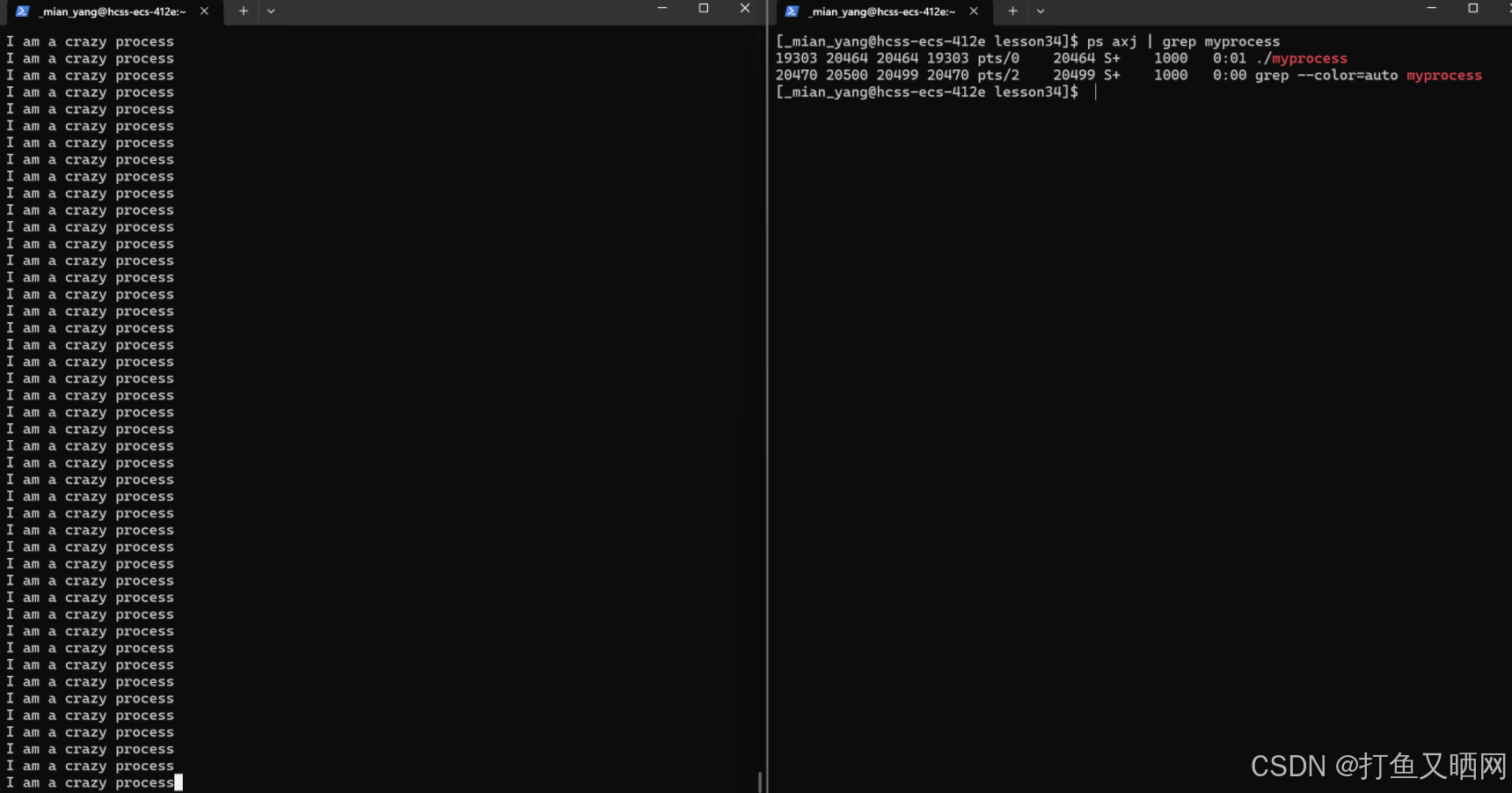如何彻底解决 Docker 错误:docker: Get https://registry-1.docker.io/v2/: net/http: request canceled 的问题
如何彻底解决 Docker 错误:docker: Get https://registry-1.docker.io/v2/: net/http: request canceled 的问题
在使用 Docker 时,很多开发者可能会遇到类似于以下的错误:
docker: Get https://registry-1.docker.io/v2/: net/http: request canceled
这个问题通常会在你尝试从 Docker Hub 拉取镜像时出现,导致拉取操作无法继续。本文将详细介绍这一错误的原因、排查步骤及解决方法,帮助你彻底解决这个问题。
一、问题分析
首先,让我们理解一下错误信息的含义:
docker: Get https://registry-1.docker.io/v2/: net/http: request canceled
docker: 表示 Docker 命令行工具。Get https://registry-1.docker.io/v2/: 说明 Docker 正在尝试从 Docker Hub 拉取一个镜像。net/http: request canceled: 这部分是错误的核心信息,意味着在进行网络请求时,某种原因导致该请求被取消。
文章目录
- 如何彻底解决 Docker 错误:`docker: Get https://registry-1.docker.io/v2/: net/http: request canceled` 的问题
- 一、问题分析
- 二、可能的原因
- 1. 网络连接问题
- 2. Docker 配置问题
- 3. Docker Hub 限制
- 4. 系统资源不足
- 5. 防火墙或代理问题
- 三、解决步骤
- 1、适用的 Docker 镜像源
- 2、在不同操作系统上配置 Docker 镜像源
- A. **Windows**
- B. **Linux (CentOS)**
- C. **Linux (Ubuntu)**
- D. **macOS**
- 3、检查与故障排除
- 1. **网络问题检查**
- 2. **Docker 日志**
- 3. **检查系统资源**
- 四、总结
二、可能的原因
1. 网络连接问题
- 最常见的原因之一是网络连接不稳定,Docker 无法顺利连接到 Docker Hub。
- 可能由于防火墙、代理配置错误或 DNS 问题导致请求超时。
2. Docker 配置问题
- Docker 的网络配置不正确可能导致无法与 Docker Hub 建立正常连接,或出现请求中断的情况。
3. Docker Hub 限制
- Docker Hub 对免费用户进行请求速率限制,可能出现超过限制导致的请求失败。
4. 系统资源不足
- 系统的 CPU、内存或磁盘资源不足可能导致 Docker 操作无法完成。
5. 防火墙或代理问题
- 如果你使用的是企业网络环境,防火墙或代理服务器可能会拦截 Docker 请求。
三、解决步骤
要解决 docker: Get https://registry-1.docker.io/v2/: net/http: request canceled 错误,通常是由于网络连接问题、配置问题或 Docker 镜像源不稳定所导致的。在不同操作系统上,解决方法会有所不同。以下是详细的解决步骤,分别针对 Windows、Linux CentOS、Ubuntu 和 macOS 提供解决方案,并提供多个可用的 Docker 镜像源,以提高拉取镜像的成功率。
1、适用的 Docker 镜像源
根据你的网络环境,可以选择以下镜像源:
{
"registry-mirrors" : [
"https://docker.registry.cyou",
"https://docker-cf.registry.cyou",
"https://dockercf.jsdelivr.fyi",
"https://docker.jsdelivr.fyi",
"https://dockertest.jsdelivr.fyi",
"https://mirror.aliyuncs.com",
"https://dockerproxy.com",
"https://mirror.baidubce.com",
"https://docker.m.daocloud.io",
"https://docker.nju.edu.cn",
"https://docker.mirrors.sjtug.sjtu.edu.cn",
"https://docker.mirrors.ustc.edu.cn",
"https://mirror.iscas.ac.cn",
"https://docker.rainbond.cc",
"https://do.nark.eu.org",
"https://dc.j8.work",
"https://dockerproxy.com",
"https://gst6rzl9.mirror.aliyuncs.com",
"https://registry.docker-cn.com",
"http://hub-mirror.c.163.com",
"http://mirrors.ustc.edu.cn/",
"https://mirrors.tuna.tsinghua.edu.cn/",
"http://mirrors.sohu.com/"
],
"insecure-registries" : [
"registry.docker-cn.com",
"docker.mirrors.ustc.edu.cn"
],
"debug": true,
"experimental": false
}
这些镜像源可以帮助你更快地拉取 Docker 镜像,尤其是在国内使用时。
2、在不同操作系统上配置 Docker 镜像源
A. Windows
步骤一: 打开 Docker 配置文件
- 点击右下角 Docker 图标,选择 “Settings”(设置)。
- 在设置界面中,选择 Docker Engine。
- 编辑配置文件,在
"registry-mirrors"字段添加镜像源。
例如:
{
"registry-mirrors": [
"https://docker-cf.registry.cyou",
"https://docker.m.daocloud.io"
],
"insecure-registries": [
"docker.mirrors.ustc.edu.cn"
],
"debug": true
}
步骤二: 保存并重启 Docker
点击 “Apply & Restart” 按钮,Docker 将使用新的配置文件并重启。
B. Linux (CentOS)
步骤一: 修改 Docker 配置文件
-
打开终端,使用文本编辑器打开 Docker 配置文件:
sudo vi /etc/docker/daemon.json -
将以下内容添加到配置文件中:
{ "registry-mirrors" : [ "https://docker.m.daocloud.io", "https://mirror.aliyuncs.com" ], "insecure-registries" : [ "docker.mirrors.ustc.edu.cn" ], "debug": true, "experimental": false } -
保存并退出文件。
步骤二: 重启 Docker 服务
执行以下命令重启 Docker 服务,使新的配置生效:
sudo systemctl restart docker
步骤三: 验证配置
可以通过以下命令验证是否配置成功:
docker info
查找 Registry Mirrors 字段,确保它显示你配置的镜像源。
C. Linux (Ubuntu)
步骤一: 修改 Docker 配置文件
-
打开终端,使用文本编辑器编辑 Docker 配置文件:
sudo nano /etc/docker/daemon.json -
将以下内容添加到配置文件中:
{ "registry-mirrors" : [ "https://docker.m.daocloud.io", "https://docker-cf.registry.cyou" ], "insecure-registries" : [ "docker.mirrors.ustc.edu.cn" ], "debug": true, "experimental": false } -
保存并退出文件。
步骤二: 重启 Docker 服务
执行以下命令重启 Docker 服务:
sudo systemctl restart docker
步骤三: 验证配置
通过运行以下命令验证配置是否生效:
docker info
确保 Registry Mirrors 显示你配置的镜像源。
D. macOS
步骤一: 打开 Docker 配置文件
- 在菜单栏点击 Docker 图标,选择 Preferences。
- 选择 Docker Engine 标签。
- 在文本框中添加配置:
{
"registry-mirrors" : [
"https://docker.nju.edu.cn",
"https://docker.mirrors.sjtug.sjtu.edu.cn"
],
"insecure-registries" : [
"docker.mirrors.ustc.edu.cn"
],
"debug": true,
"experimental": false
}
步骤二: 保存并重启 Docker
点击 “Apply & Restart” 按钮,Docker 将使用新的配置并重新启动。
3、检查与故障排除
1. 网络问题检查
-
使用
ping或curl测试 Docker Hub 是否能访问。如果出现网络问题,可能需要检查防火墙、代理设置或 DNS 配置。curl https://registry-1.docker.io/v2/
2. Docker 日志
-
如果问题仍未解决,查看 Docker 日志文件以获取更多信息:
sudo journalctl -u docker.service -
这将帮助你了解是否存在其他问题,如连接超时、配置错误等。
3. 检查系统资源
-
确保你的系统资源(如内存、磁盘空间)足够,尤其是在处理大型镜像时,资源不足可能会导致请求取消。
使用以下命令检查资源使用情况:
free -h # 查看内存使用情况 df -h # 查看磁盘使用情况
四、总结
以上步骤详细介绍了如何在 Windows、Linux (CentOS、Ubuntu) 和 macOS 上解决 docker: Get https://registry-1.docker.io/v2/: net/http: request canceled 错误。配置合适的 Docker 镜像源是最直接的解决办法,此外,调整网络设置、检查防火墙、代理和系统资源也有助于解决该问题。如果你按照这些步骤操作后问题依然存在,可以进一步查看 Docker 的日志文件以获取更详细的信息。
通过以上步骤,你可以检查并解决 docker: Get https://registry-1.docker.io/v2/: net/http: request canceled 错误。常见的原因包括网络问题、代理配置错误、Docker 镜像源设置不当、资源不足等。按照这些解决方法逐步排查,通常可以顺利解决此问题。
希望本篇博客能够帮助你成功解决 Docker 错误,并提供一份清晰的排查与解决方案。